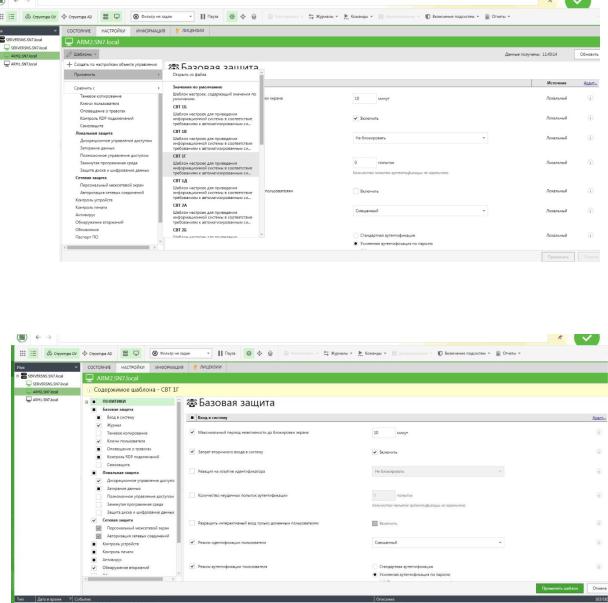SecretNet_30
.pdf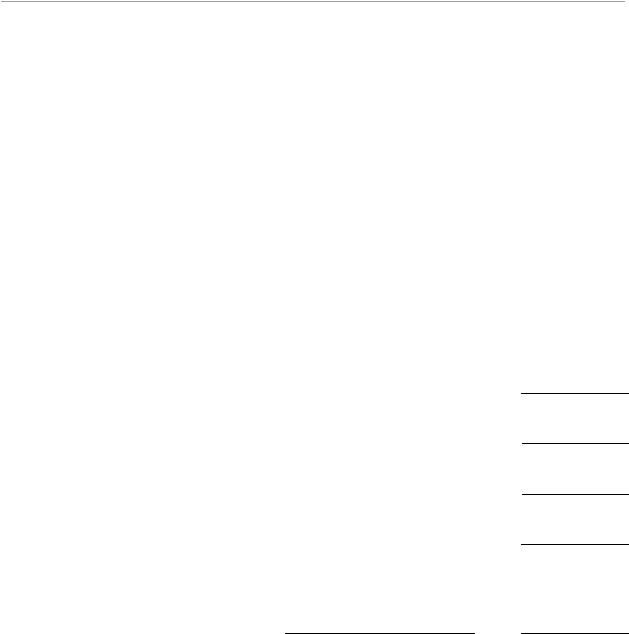
МИНИСТЕРСТВО ЦИФРОВОГО РАЗВИТИЯ, СВЯЗИ И МАССОВЫХ КОММУНИКАЦИЙ РОССИЙСКОЙ ФЕДЕРАЦИИ
ФЕДЕРАЛЬНОЕ ГОСУДАРСТВЕННОЕ БЮДЖЕТНОЕ ОБРАЗОВАТЕЛЬНОЕ УЧРЕЖДЕНИЕ ВЫСШЕГО ОБРАЗОВАНИЯ
«САНКТ-ПЕТЕРБУРГСКИЙ ГОСУДАРСТВЕННЫЙ УНИВЕРСИТЕТ ТЕЛЕКОММУНИКАЦИЙ ИМ. ПРОФ. М.А. БОНЧ-БРУЕВИЧА» (СПбГУТ)
Факультет Инфокоммуникационных сетей и систем
Кафедра Защищенных систем связи
Дисциплина Программно-аппаратные средства защиты информации
ОТЧЕТ ПО ЛАБОРАТОРНОЙ РАБОТЕ №30
Организация защиты средствами Secret NetStudio согласно требованиям регуляторов.
(тема отчета)
Направление/специальность подготовки 10.03.01 Информационная безопасность
(код и наименование направления/специальности)
Студенты:
Яковлев И. А. ИКБ-95
(Ф.И.О., № группы) (подпись)
Погосов М. В. ИКБ-95
(Ф.И.О., № группы) (подпись)
Шувалов А. В. ИКБ-95
(Ф.И.О., № группы) (подпись)
Соломаха И. А. ИКБ-95
(Ф.И.О., № группы) (подпись)
Преподаватель:
Штеренберг С.И.
(Ф.И.О) (подпись)
Санкт-Петербург
2021
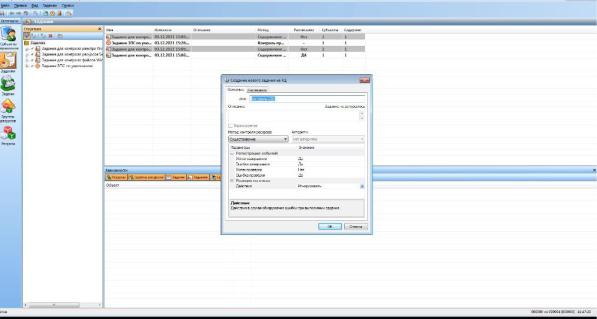
"Организация защиты средствамиSecret NetStudio согласно требованиям регуляторов"
В данной лабораторной работе приводятся отдельные настройки механизмов локальной защитыSecret NetStudio, которые обеспечивают соответствие требованиям для классов защищенности автоматизированных систем 1Д и 1Г согласно классификации документа "Руководящий документ. Автоматизированные системы. Защита от несанкционированного доступа к информации. Классификация автоматизированных систем и требования по защите информации".
Настроить параметры безопасности должным образом можно вручную или с использованием стандартных шаблонов параметров безопасности для информационных систем различных типов и классов/уровней защищенности.
Сначала настройки параметров безопасности на соответствие требованиям определенного класса защищенности автоматизированных систем будут выполняться вручную, а затем – с применением шаблонов параметров безопасности Secret NetStudio.
1.На ВМ ARM2 проведите настройки локальных механизмов защиты на соответствие классу защищенности 1Д (руководствуйтесь соответствующими описаниями в предыдущих лабораторных модулях):
•в механизме защиты входа в систему включите режим усиленной аутентификации пользователей – по паролю или по ключу);
•
•настройте механизм контроля целостности: модель данных по умолчанию, добавьте новое задание "Контроль СЗИ" для контроля файлов и параметров реестра системы защиты. В созданном задании включите режим проведения проверки "При входе".

2.Поскольку применяется режим усиленной аутентификации пользователей по паролю, в операционной системе настройте следующие параметры в политике паролей:
•установите минимальную длину пароля 6 символов;
•установите максимальный срок действия пароля не более 180 дней.
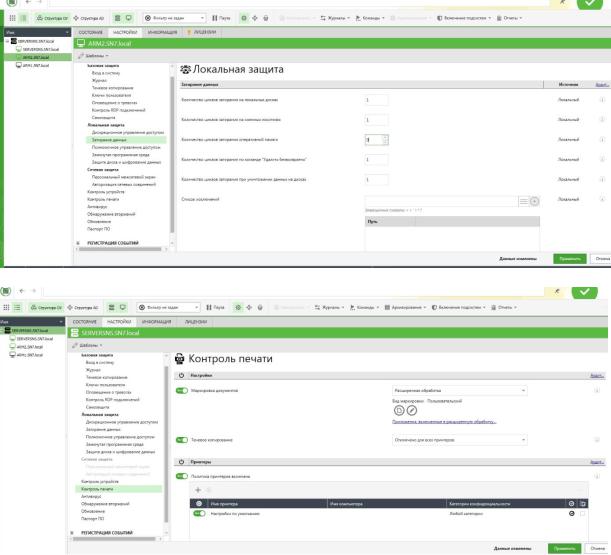
3.Для соответствия классу защищенности 1Г на ВМ ARM2 выполните дополнительные действия по настройке локальных механизмов защиты:
•настройте механизм затирания информации – установите один цикл затирания на локальных и сменных дисках компьютера;
•механизм разграничения доступа к устройствам и контроля подключения и изменения устройств настроен в ходе выполнения предыдущей лабораторной работы;
•согласно требованиям класса защищенности 1Г, механизм контроля печати для рабочих станций должен быть включен – не выключайте его;
•согласно требованиям класса защищенности 1Г, следует использовать механизм дискреционного управления доступом. Поскольку в предыдущей лабораторной работе был задействован механизм полномочного управления доступом с включенным режимом контроля потоков, здесь не будем использовать дискреционное разграничение доступа;

•настройте разграничение доступа к принтеру для пользователя user1 (для user2 настройки выполнены в предыдущей лабораторной работе).
4.Выполните следующие рекомендуемые настройки в операционной системе:
•включите очистку страничного файла виртуальной памяти при завершении работы системы;
•включите режим уничтожения файлов сразу после удаления, не помещая их в Корзину;
•включите аудит отслеживания процессов;
•
•установите размер журнала безопасности не менее 2048 Кб и включите политику перезаписи событий по необходимости.
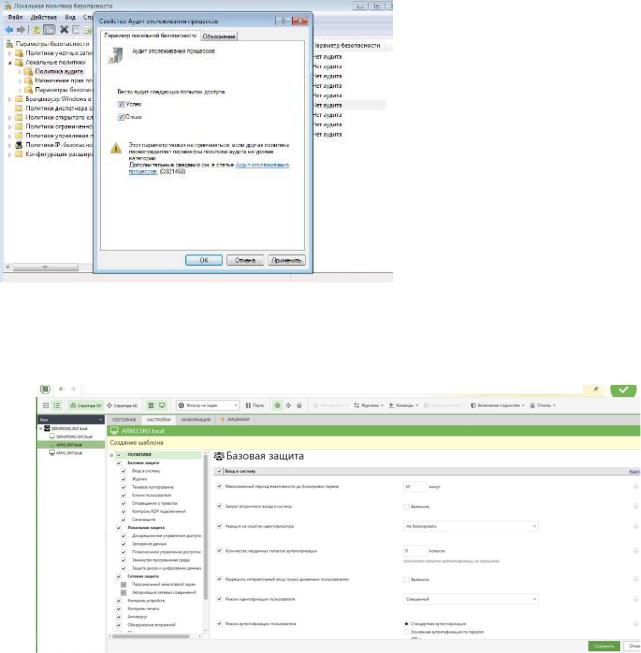
5.Далее показывается применение шаблонов параметров безопасности Secret Net Studio.На ВМ ARM2 в программе управления раскройте вкладку "Настройки" компьютера ARM2. При необходимости, для загрузки действующих настроек политик в области отображения параметров нажмите кнопку "Загрузить настройки". В панели "Компьютеры" в левом верхнем углу вкладки "Настройки" появится меню "Шаблоны".
Примите к сведению. Шаблоны можно применять к выбранному объекту или к группе однотипных объектов (к клиентам под управлением одной ОС, подчиненным одному и тому же серверу безопасности; к серверам безопасности под управлением одной ОС, находящимся в одном домене безопасности). В последнем случае группу компьютеров предварительно следует выбрать
в панели "Компьютеры" и нажать кнопку "Загрузить настройки".
6.Раскройте меню "Шаблоны" и ознакомьтесь с возможными действиями:
• "Создать по настройкам объекта управления" — сохранить (в файле) настройки параметров безопасности выбранного объекта в качестве шаблона для дальнейшего применения его на других компьютерах;
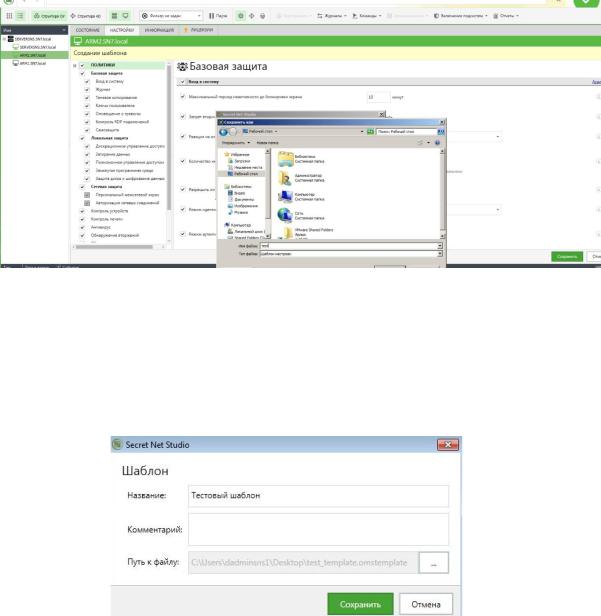
•"Применить" — применение к выбранному объекту или группе параметров безопасности из существующих шаблонов;
•"Сравнить с" — сравнение текущих параметров выбранного объекта с параметрами безопасности шаблона, чтобы оценить степень соответствия настроек требованиям по защите информации.
7.Сохраните текущие настройки политик компьютера ARM2 в файле шаблона параметров безопасности. Для этого:
•раскройте меню "Шаблоны" и выберите опцию "Создать по настройкам объекта управления". Откроется окно, в котором при необходимости можно изменить значения параметров или исключить из шаблона группу параметров или параметр;
•внесите произвольные изменения в текущие настройки, руководствуясь следующими обозначениями параметров:
 — параметр или группа параметров не включается в шаблон;
— параметр или группа параметров не включается в шаблон;
 —только для группы параметров; означает, что не все параметры группы будут включены
—только для группы параметров; означает, что не все параметры группы будут включены
вшаблон);
 — включаетсяв шаблон;
— включаетсяв шаблон;
•нажмите кнопку "Сохранить". Появится диалоговое окно для ввода информации о шаблоне. Произвольно укажите название шаблона, путь и имя файла;
•нажмите кнопку "Сохранить". Шаблон будет сохранен в файле с расширением .omstemplate. Теперь данный файл можно применять на других компьютерах или использовать в операциях сравнения.
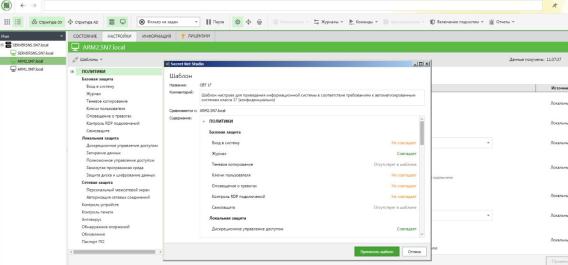
8.Сравните текущие настройки политик компьютера ARM2 с настройками стандартного шаблона параметров безопасности, соответствующими требованиям класса защищенности автоматизированных систем 1Г. Для этого:
•раскройте меню "Шаблоны" и выберите опцию "Сравнить с / СВТ 1Г". Откроется окно с результатами сравнения. Возможны следующие результаты сравнения параметров:
–"Совпадает" — параметр шаблона совпадает с параметром объекта;
–"Не совпадает" — параметр шаблона не совпадает с параметром объекта;
–"Отсутствует" — параметр отсутствует в шаблоне;
–"Не поддерживается" — параметр имеется в шаблоне, но не поддерживается объектом;
•изучите результаты сравнения. Обратите внимание, что можно сразу применить шаблон параметров безопасности, с которым выполнено сравнение, с помощью кнопки "Применить шаблон";
•нажмите кнопку "Отмена".
9.Примените настройки стандартного шаблона параметров безопасности, соответствующие требованиям класса защищенности автоматизированных систем 1Г для компьютера ARM2. Для этого:
•раскройте меню "Шаблоны" и выберите опцию "Применить / СВТ 1Г". Откроется окно с содержимым шаблона. С помощью кнопки  просмотрите справочную информацию о шаблоне;
просмотрите справочную информацию о шаблоне;
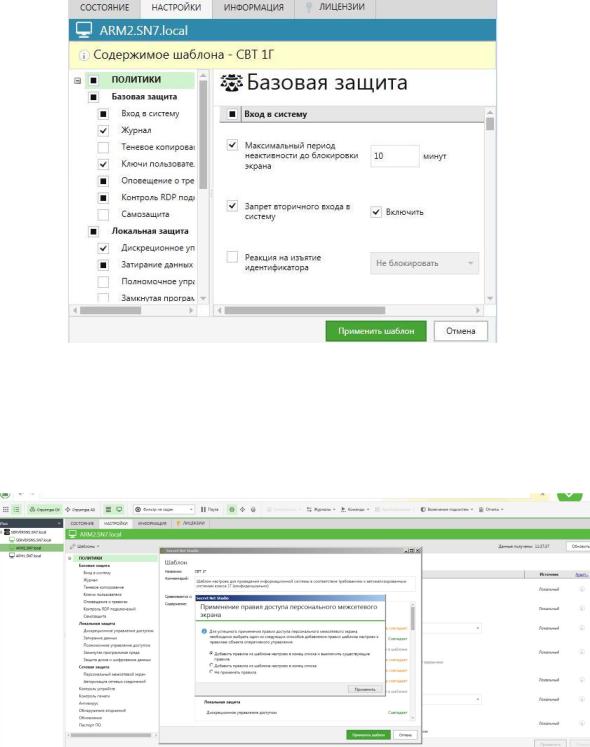
•проверьте значения параметров на соответствие требованиям о защите информации, предъявляемым к информационной системе;
•
•применить шаблон можно с помощью кнопки "Применить шаблон" и в запросе на подтверждение нажать кнопку "Да". Далее, при применении шаблона с правилами МЭ к клиенту или группе клиентов система выдаст диалоговое окно для выбора способа применения правил МЭ шаблона к объекту – следует выбрать нужный способ добавления настроек и нажать кнопку "Применить".